
Programy do czyszczenia i optymalizacji, które przyniosły przynajmniej pewne korzyści w czasach Windows XP z powodu niedoskonałości tej wersji samego systemu operacyjnego, następnie, w miarę ewolucji Windows, nie znikały z rynku oprogramowania, ale ewoluowały wraz z nim. To prawda, w przeważającej części w formacie komercyjnym. Pomysł czyszczenia i optymalizacji stał się podstawą wielu produktów programowych jako kuszący manewr. Aby użytkownicy, którzy nie zauważyli szczególnej różnicy między wydajnością przed czyszczeniem i optymalizacją oraz po nim, nie zawiedli się na takich produktach, programiści zaczęli dostarczać im różne narzędzia, często nawet bardzo przydatne. Jeden z tych środków czyszczących optymalizator, darmowy program Wise Care 365, zostanie omówiony w tym artykule..
1. Ogólne informacje o Wise Care 365
Celem pakietu oprogramowania Wise Care 365 jest kompleksowa opieka nad komputerem. Wise Care 365 to wszechstronny produkt, platforma składająca się z różnych narzędzi, z których większość może być również używana indywidualnie. Trzon Wise Care 365 z narzędzi do czyszczenia i optymalizacji systemu Windows uzupełnia klasyka gatunku - menedżer uruchamiania, monitorowanie procesu, powielanie innych funkcji systemu. Wise Care 365 jest rodzajem projektanta, podstawowy zestaw narzędzi, w razie potrzeby, można uzupełnić innymi narzędziami programistycznymi, a także staną się częścią pakietu oprogramowania. Wśród zalet Wise Care 365 jest obsługa wielu języków, w tym rosyjskiego, logicznej i zrozumiałej struktury programu, nowoczesnego intuicyjnego interfejsu, który zapewnia tak przyjemną „bułkę” jak wybór motywu.
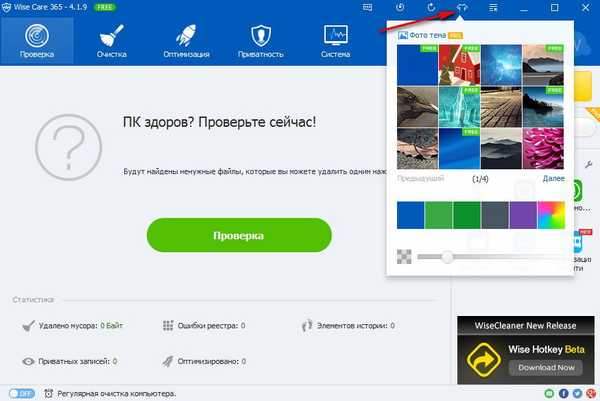
Wise Care 365 Optimizer Cleaner to komercyjny, ale uczciwy produkt. Programiści zarabiają na swoich wysiłkach dzięki płatnej wersji programu, ale jednocześnie hojnie obdarowali bezpłatną wersję darmową funkcjonalnością. Bez pilnych wersji próbnych, bez wychwytywania podczas instalacji typu skojarzonej instalacji niepotrzebnego oprogramowania. Wise Care 365 Free może być w pełni wykorzystywany w ramach oferowanej bezpłatnej funkcjonalności. Darmowa wersja demonstruje pełny potencjał programu w płatnej wersji Pro. Niektóre narzędzia w darmowej wersji są fałszywe i stają się dostępne dopiero po wprowadzeniu klucza aktywacyjnego dla wersji Wise Care 365 Pro. Cóż, nawet w wersji Pro obrazy tła można zastosować do interfejsu programu, podczas gdy za darmo można tylko zmienić kolor górnej i głównej części okna.
Jaka funkcjonalność jest oferowana w bezpłatnej wersji programu?
2. Automatyczne czyszczenie i optymalizacja
Pierwsza zakładka programu Weryfikacja jest rodzajem strefy zaufania dla programu. Jest to początek czyszczenia i optymalizacji systemu Windows w trybie automatycznym z skonfigurowanymi ustawieniami domyślnymi. Program będzie szukał nieprawidłowych ustawień bezpieczeństwa systemu w opinii twórców, nieużywanych plików tymczasowych, pamięci podręcznej systemu, pamięci podręcznej przeglądarki, nieprawidłowych wpisów rejestru systemu Windows i innych rzeczy, których poprawienie lub usunięcie powinno idealnie doprowadzić do poprawy wydajności.
Po przeanalizowaniu możliwych problemów, w oknie programu Wise Care 365 zobaczymy raport z alarmującą liczbą błędów i diagnozą w postaci indeksu kondycji komputera. W naszym przypadku, jak widać na zrzucie ekranu poniżej, wskaźnik ma najgorszy wskaźnik. Ale tak naprawdę wszystko jest w porządku z testowanym komputerem, a wydajność, pochwała komponentów, jest normalna. Indeks zdrowia jest niczym więcej niż chwytem marketingowym. Tak zwane zdrowie można diagnozować tylko za pomocą wysoce wyspecjalizowanych programów, ale nie całego komputera, ale osobno składników sprzętowych. Jako takie podlegają zużyciu fizycznemu. Dotyczy systemu Windows o zdrowiu można powiedzieć tylko w kluczu do infekcji wirusami. Ale to zupełnie inna historia, która nie ma nic wspólnego z czyszczeniem i optymalizacją..
Twórcy programu Wise Care 365 oferują panaceum na wszystkie problemy znalezione podczas analizy w postaci widocznego przycisku „Napraw”. Bardziej rozsądną alternatywą jest badanie każdego parametru wyników analizy. Na przykład w naszym przypadku firma Wise Care uznała ustawienia aktualizacji systemu Windows za problem, a wyłączenie aktualizacji było celowym działaniem. W takich przypadkach dostępna jest opcja „Pomiń” - wykluczenie parametru z listy rozwiązywania problemów.
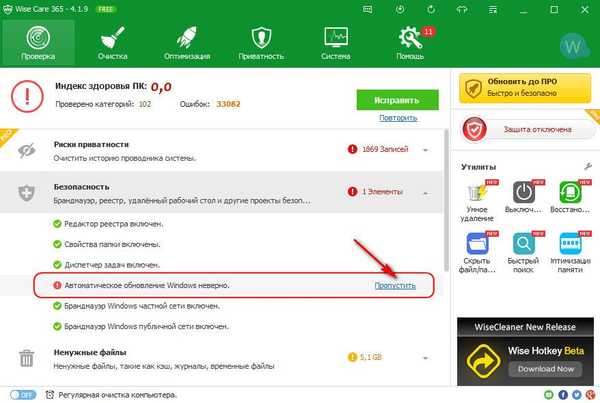
Innym konkretnym przykładem niestosowności automatycznego czyszczenia wszystkiego z rzędu jest historia wprowadzania poleceń usługi Uruchom, która zapewnia wygodę przy stałej pracy ze zwykłymi funkcjami systemu Windows.
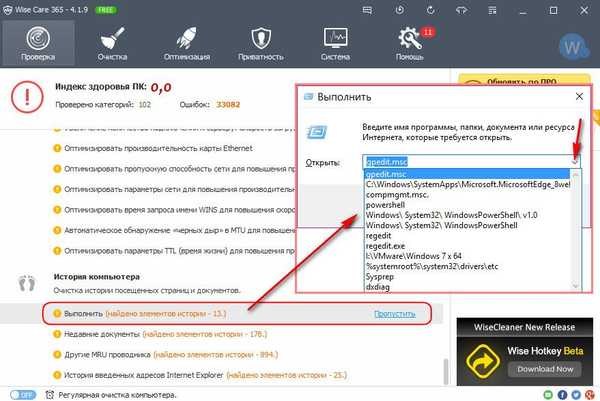
Parametry optymalizacji należy traktować bardzo ostrożnie. Eksperymentowanie z nimi jest najlepsze, jeśli masz utworzony punkt przywracania systemu Windows lub kopię zapasową..
Wise Care 365 Free to elastyczny i konfigurowalny produkt. Wszystkie niuanse automatycznego czyszczenia i optymalizacji są korygowane. W ustawieniach programu, w sekcji „Kategorie”, możesz usunąć lub dodać znaczniki wyboru dla poszczególnych parametrów dla każdej kategorii problemów, których szukasz.
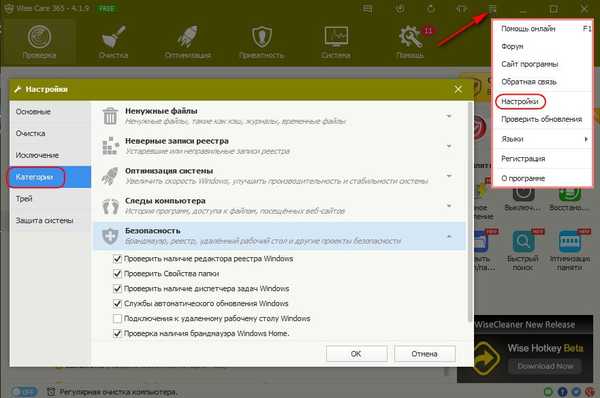
W sekcji „Wyjątki” powyżej możesz dodać odpowiednio wyjątki - pliki, ich typy, foldery, klucze rejestru systemu i inne rzeczy, do których program nie powinien iść. Na karcie ustawień „Ogólne” lepiej jest usunąć niektóre z wcześniej zdefiniowanych znaczników aktywności Wise Care,
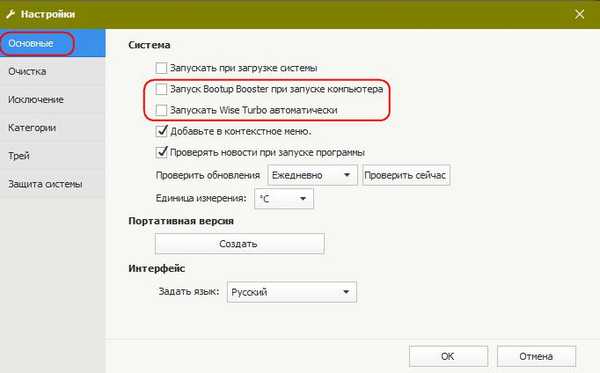
ponieważ program w tle samodzielnie usunie wszystko, co uzna za stosowne. I o tym już w rzeczywistości zgłosi powiadomienie w zasobniku systemowym.
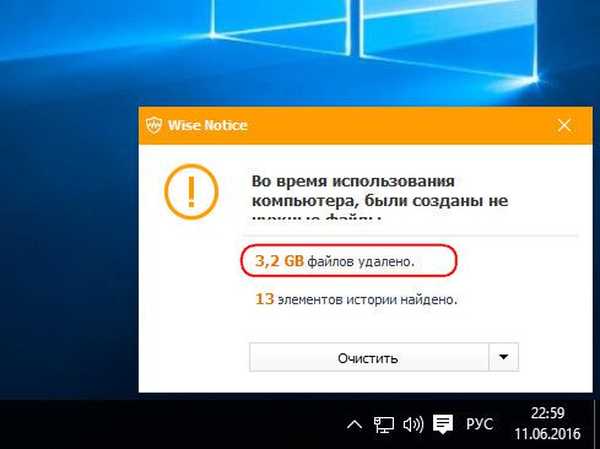
W Wise Care 365 okresowe czyszczenie i optymalizacja systemu Windows można całkowicie powierzyć automatyzacji. Program ma zaplanowany harmonogram do tych celów..
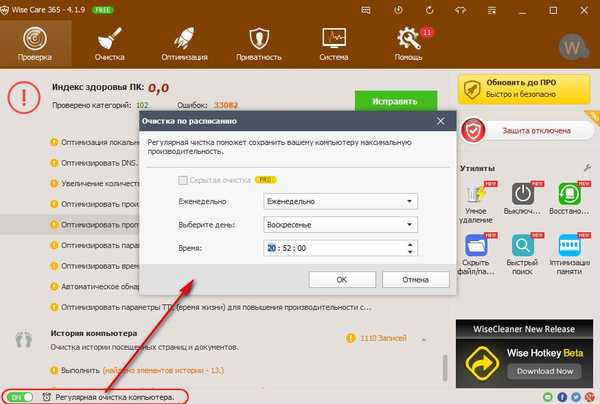
Lepiej jednak zrobić to ręcznie, używając oddzielnych narzędzi, z których każde odpowiada za swój własny sektor czyszczenia komputera.
3. Czyszczenie ręczne
Narzędzia do czyszczenia poszczególnych sektorów komputera są zebrane w zakładce programu „Czyszczenie”. Wśród dostępnych w bezpłatnej wersji Wise Care 365 są:
- „Czyszczenie rejestru” - narzędzie, odpowiednio, do czyszczenia rejestru systemu Windows;
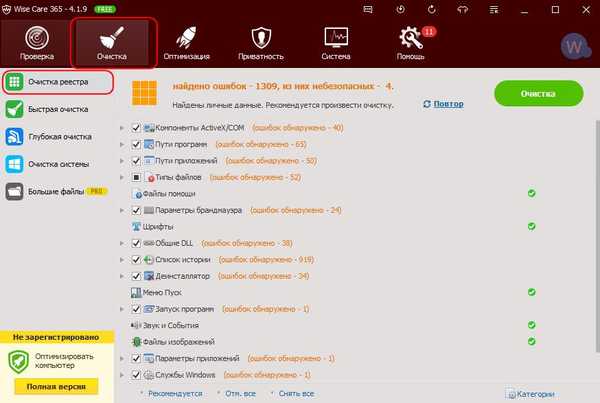
- „Szybkie czyszczenie” - narzędzie do usuwania tymczasowych plików Windows i pojedynczych programów;
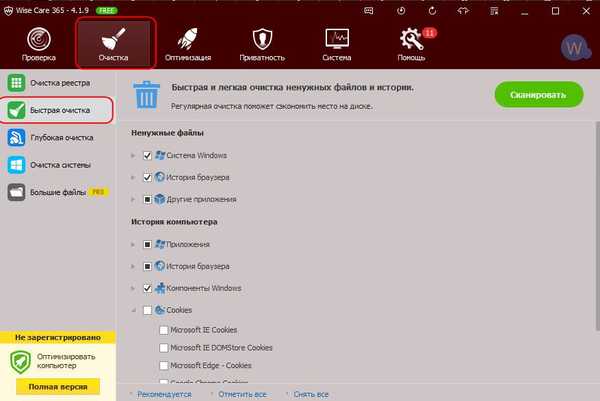
- „Głębokie czyszczenie” - narzędzie, które działa jak analizatory przestrzeni dyskowej, ale tylko w plikach tymczasowych i nieużywanych;
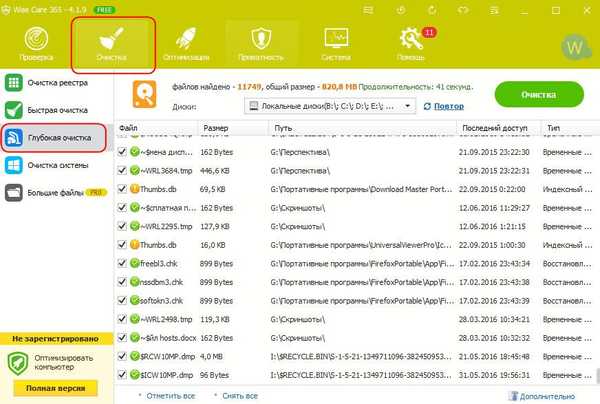
- „System Cleanup” - narzędzie do usuwania poszczególnych elementów systemu.
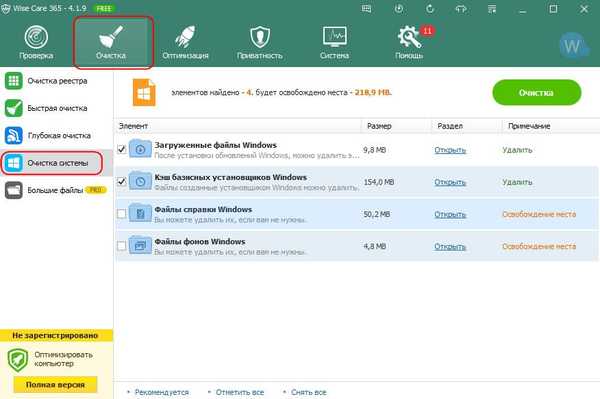
4. Optymalizacja
Karta programu optymalizacji zawiera narzędzia do przyspieszania systemu Windows. Nie wszystkie są również dostępne tutaj za darmo, ale większość z nich:
- „Optymalizacja” to zasadniczo narzędzie do ulepszania, zaprojektowane w celu przyspieszenia uruchomienia i działania systemu, rzekomo ze względu na jego optymalną konfigurację;
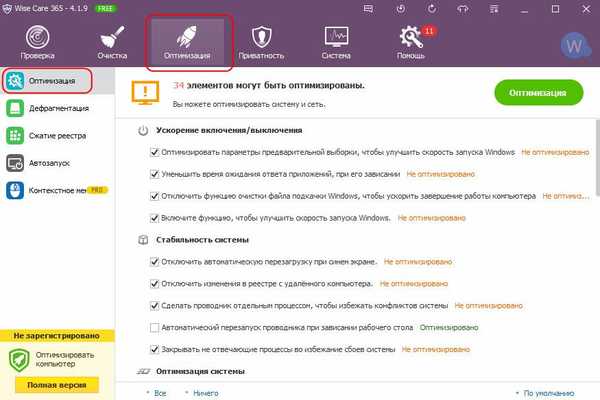
- „Defragmentacja” i „Kompresja rejestru” - narzędzia do defragmentacji odpowiednio części dysku komputera i rejestru systemu Windows;
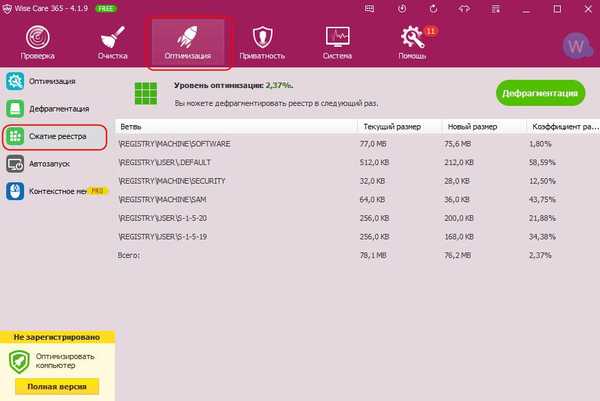
- „Uruchamianie” - menedżer uruchamiania z możliwością wyłączenia uruchamiania nie tylko aplikacji, ale także usług w tle w systemie Windows.
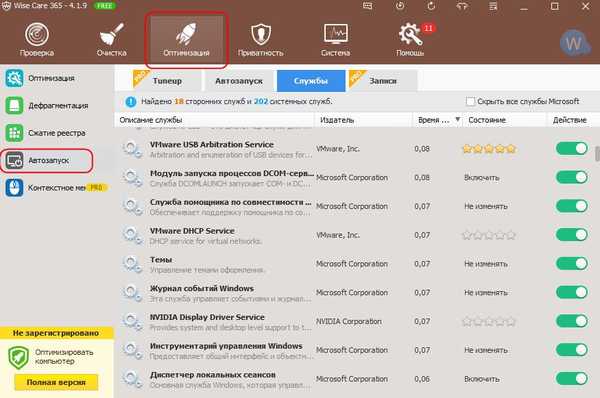
5. Niszczarka i generator haseł
Karta „Prywatność” to zbiór przydatnych narzędzi zapewniających poufność. Możesz korzystać z narzędzi za darmo:
- „Mashing the disk” i „Mashing the files” - niszczarki do całkowitego zniszczenia danych całych sekcji dysku (z możliwością wyboru liczby przebiegów) i poszczególnych plików;
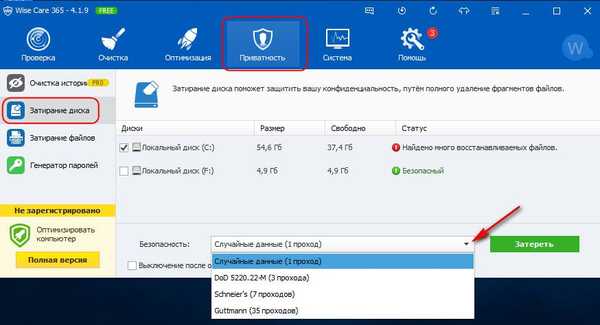
- Generator haseł do tworzenia haseł o dowolnej złożoności.
6. Menedżer zadań i informacje o komponentach
Narzędzia znajdują się w zakładce „System”:
- „Procesy” - alternatywa dla zwykłego menedżera zadań Windows;
- Przegląd sprzętu - prymitywne podsumowanie sprzętu komputerowego.
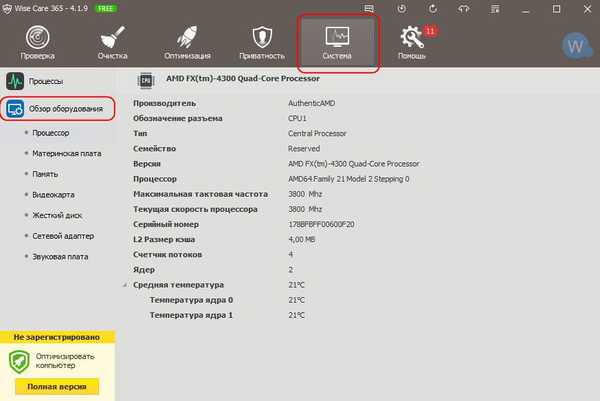
7. Dodatkowe narzędzia
Jak wspomniano powyżej, podstawowy pakiet funkcji Wise Care 365 Free można uzupełnić o różne inne narzędzia. W zakładce „Skanuj” na panelu bocznym po prawej stronie znajduje się reprezentacja wszystkich dostępnych narzędzi, a także tych, które nie są jeszcze w programie, ale zostaną pobrane i zaimplementowane w interfejsie na pierwsze żądanie użytkownika - poprzez kliknięcie. Skróty narzędziowe są potencjalnie oznaczone sufiksem „Nowy”. Wszystkie są bezpłatne..
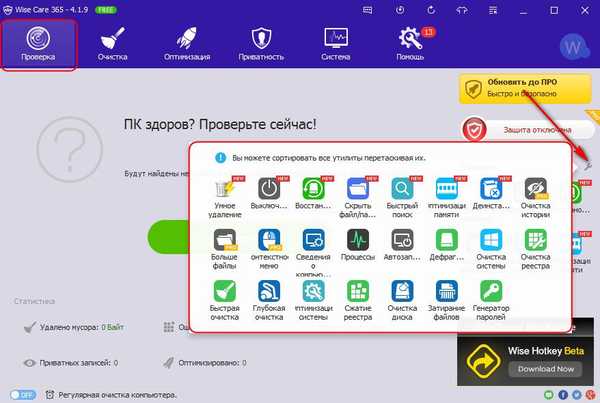
Wśród nich:
- deinstalator (prosty i z funkcją czyszczenia resztek usuniętych programów);
- licznik czasu wyłączania komputera;
- usunięte narzędzie do odzyskiwania plików;
- narzędzie do ukrywania plików, folderów, dysków flash;
- wyszukiwarka wewnątrzsystemowa;
- Optymalizator pamięci RAM.
Te narzędzia to samodzielne produkty, które można uruchomić zarówno z bezpłatnego interfejsu Wise Care 365, jak i za pomocą skrótów na pulpicie.
8. Kopia zapasowa
Środki czyszczące Optimizer są dalekie od bezpiecznego typu oprogramowania, szczególnie w rękach początkujących. Dlatego twórcy Wise Care 365 Free zadbali o kopię zapasową i wdrożyli tę funkcjonalność bezpośrednio w interfejsie programu. Drugim niepozornym przyciskiem w górnej części okna jest utworzenie punktu odzyskiwania systemu Windows i kopii jego rejestru.
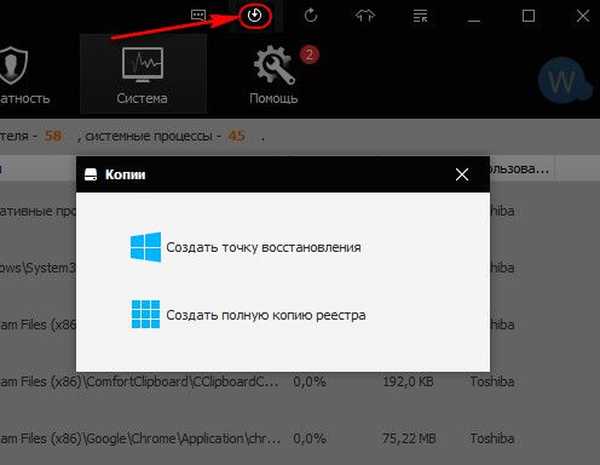
Przycisk obok - funkcja odzyskiwania systemu i rejestru.
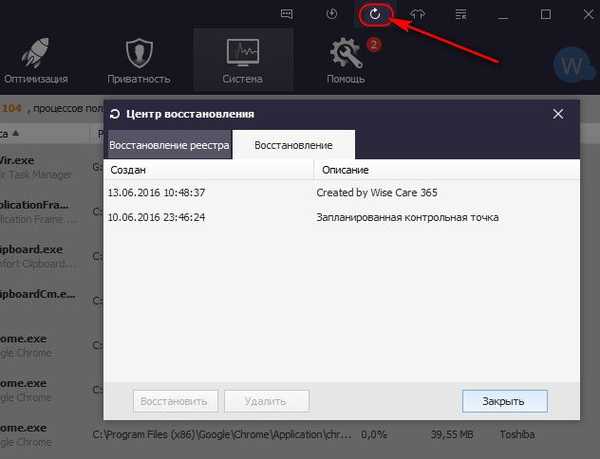
Rejestr jest prostszy: domyślnie program jest skonfigurowany do automatycznego tworzenia kopii zapasowej rejestru przed jego czyszczeniem. Ale punkty odzyskiwania przed każdym czyszczeniem i optymalizacją systemu Windows należy utworzyć ręcznie.
9. Widżet
Wise Care 365 Free jest instalowany z widżetem w prawym dolnym rogu ekranu. Widżet pokazuje procent wykorzystania pamięci RAM i aktywności procesora. Dwukrotne kliknięcie wyświetlacza procentu używanej pamięci rozpocznie proces jej automatycznej optymalizacji - w rzeczywistości rozładowanie poszczególnych procesów. A kiedy klikniesz ikonę aktywności procesora, możesz ręcznie wybrać określone procesy, aby usunąć je z pamięci.
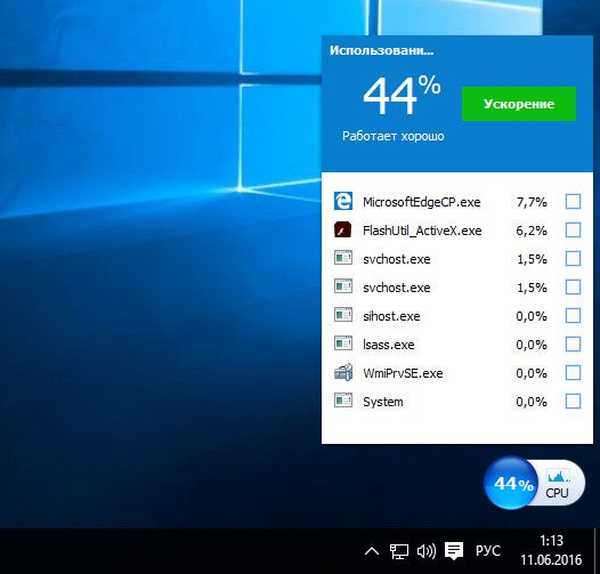
W ustawieniach w sekcji „Taca” można skonfigurować automatyczną optymalizację pamięci przy określonym progu obciążenia procentowego. Wyświetlanie aktywności procesora można zmienić na wskaźnik jego temperatury, temperatury karty graficznej lub dysku twardego.
10. Wersja przenośna
Funkcja tworzenia wersji przenośnej jest dostępna w zainstalowanym systemie Wise Care 365 Free..
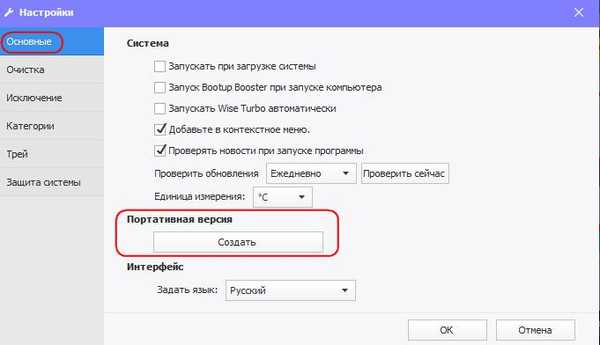
Odbywa się to w ustawieniach, w pierwszej części „Ogólne”.
Pobierz bezpłatny Wise Care 365 Free z oficjalnej strony: http://wisecleaner.com/upgrade-wisecare365.html
Miłego dnia!











